Photoshop怎么将自己的形状存储为自定形状?
软件云 人气:0你是不是用过了ps系统自带的形状工具呢,你是不是觉得有的时候想自己做一个更好更有趣的形状呢,你想做就看下面的教程吧,下面就是讲PS怎么将自己的形状存储为自定形状的方法,希望对大家有所帮助!
方法/步骤
首先我们双击ps图标,打开Photoshop软件,如下图所示:
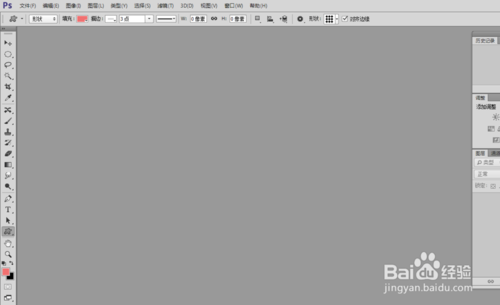
新建一个空白文档,【文件--新建】或【ctrl+n】,调整好下面的参数,如下图所示。
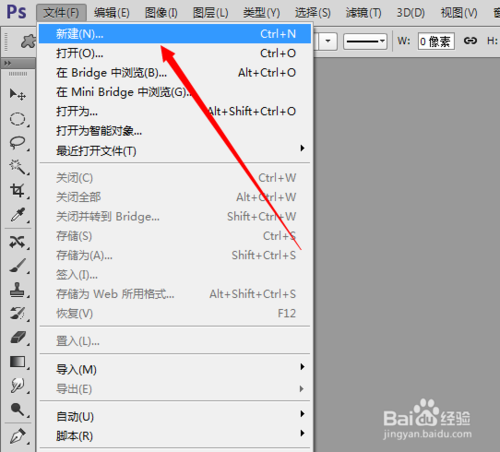
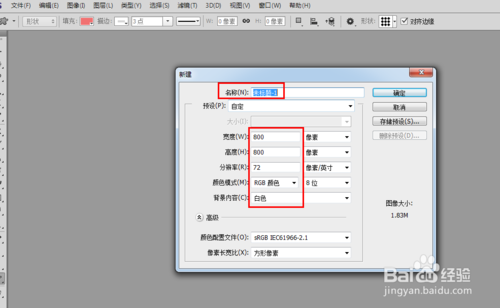
新建出来的文档,如下图所示。
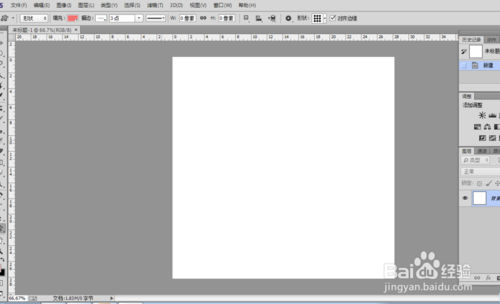
用钢笔工具画一个图案出来。
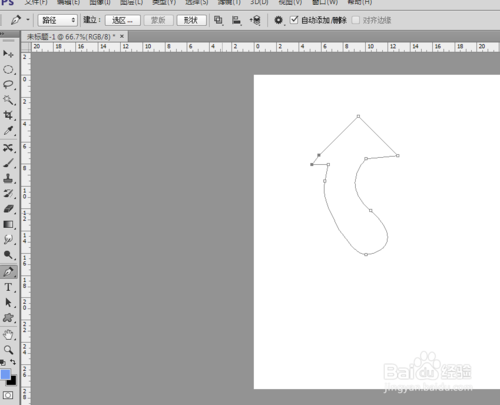
点击【编辑--定义自定形状】。如下图所示。

取个名字,【形状2】,如下图所示。
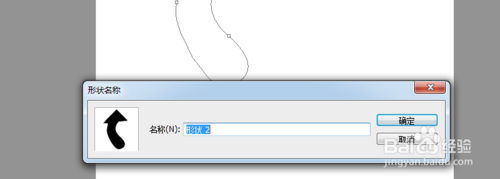
点击工具箱中的【自定形状工具】,在属性栏中打开所有的自定形状工具,如下图所示。一般我们刚定义的形状会在最下面最后一个。
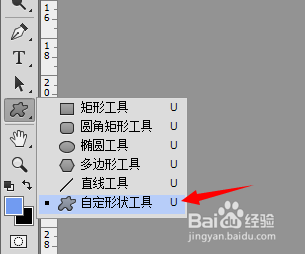
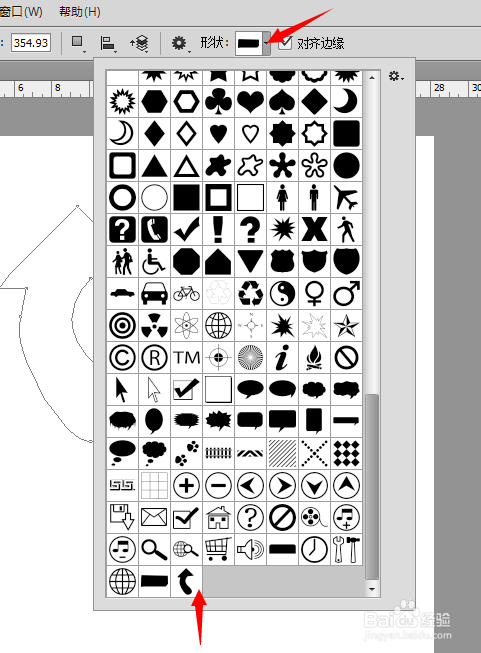
可以尝试画几个出来,可以画出不同大小的图案,如下图所示。
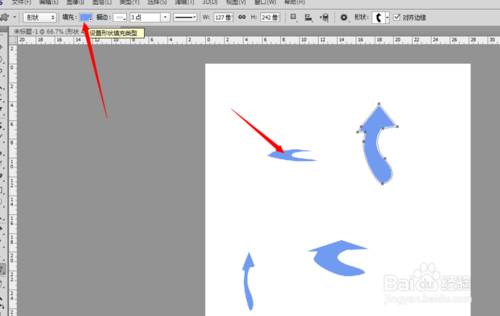
还可以改变颜色哦。

END
以上就是PS怎么将自己的形状存储为自定形状的方法介绍,大家看明白了吗?希望对大家有所帮助!
加载全部内容